
無料サービスDropbox(ドロップボックス)を使ってDropboxアカウントを持っていない家族や友達に、動画を共有する方法を解説します。

この記事を書いた人:内村 航
株式会社ドウガテック代表取締役。2012年より『カンタン動画入門』を運営。動画編集ソフト・アプリのレビュー本数58本。動画編集スクール取材9校。アクションカメラ17台、α7 III、EOS8000D所有。大学講師(日本文理大学情報メディア学科、立命館アジア太平洋大学動画制作ワークショップ等)。著書:暮らしvlogのはじめ方(朝日新聞出版)、iMovieのマニュアル本(工学社 I・O BOOKS)。
→【セール】動画編集ソフトPowerDirector最大28%オフ4/21(日)までクーポンコード『dougatec2024』
→カンタン動画入門のYouTubeチャンネルを登録する(Click)
Dropboxとは?
Dropboxとは、無料でオンライン上にファイルを保存・共有できるサービスです。初期設定は2GB保存が可能で、色々条件をクリアするともっと多くの容量を確保することもできます。
また、パソコンだけでなくスマホアプリもあるので、ぜひインストールしてみてください。
【参考】Dropboxアカウントを持っている家族・友達と動画を共有する方法
Dropboxをインストールしてみよう
まず、Dropboxの公式ページに行き、右下の名前、メールアドレス、パスを入力、利用規約に同意して、「登録する」をクリック。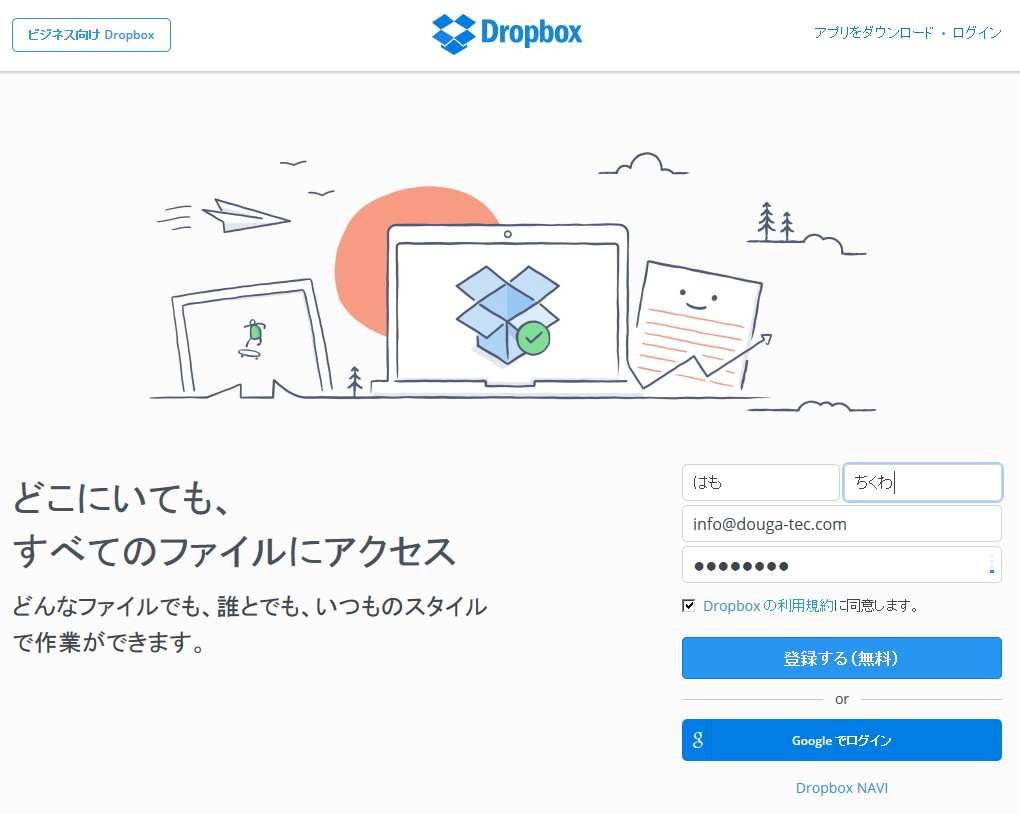
次の画面でしばらくすると、Dropboxのダウンロードが始まります。
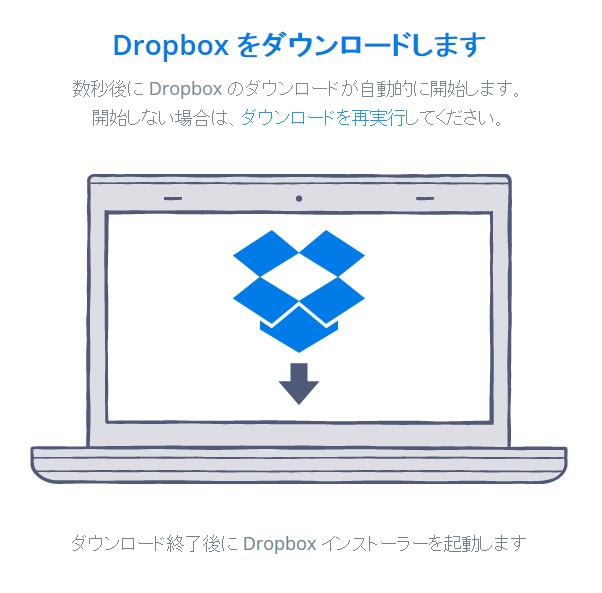
ファイルを保存をクリック。
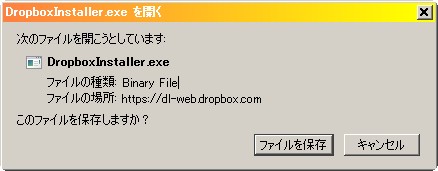
ダウンロードしたファイルをダブルクリックしてください。
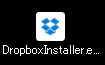
実行。
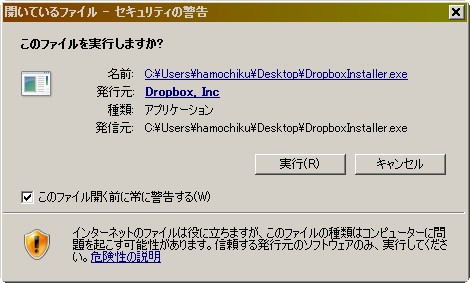
はい。
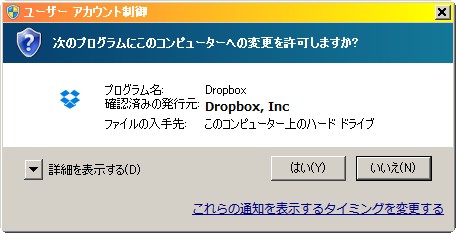
インストールが完了するまでしばらく待ちましょう。
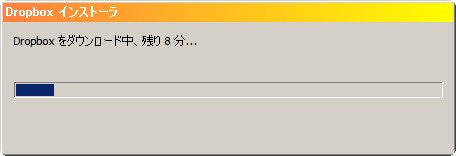
これで、Dropboxのインストールが完了です。
Dropboxに動画ファイルをアップロードしてみよう
Dropboxのショートカットをダブルクリックしてください。
※見当たらない場合は、スタートボタン→すべてのプログラム→Dropbox→Dropbox
ソフトが立ち上がるので、ログインIDとパスワードを入力し、ログインボタンをクリック。
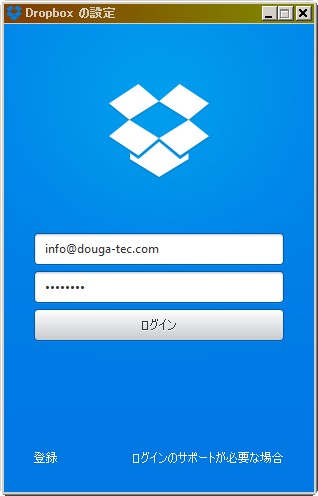
自分のDropboxを開く、をクリック。
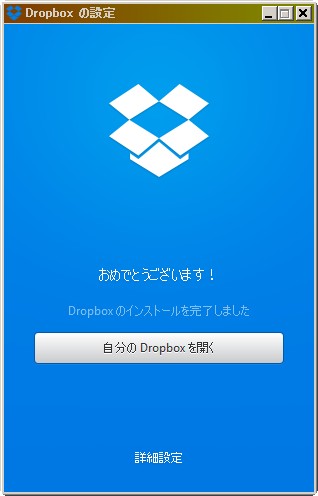
スタートガイドを確認しましょう。
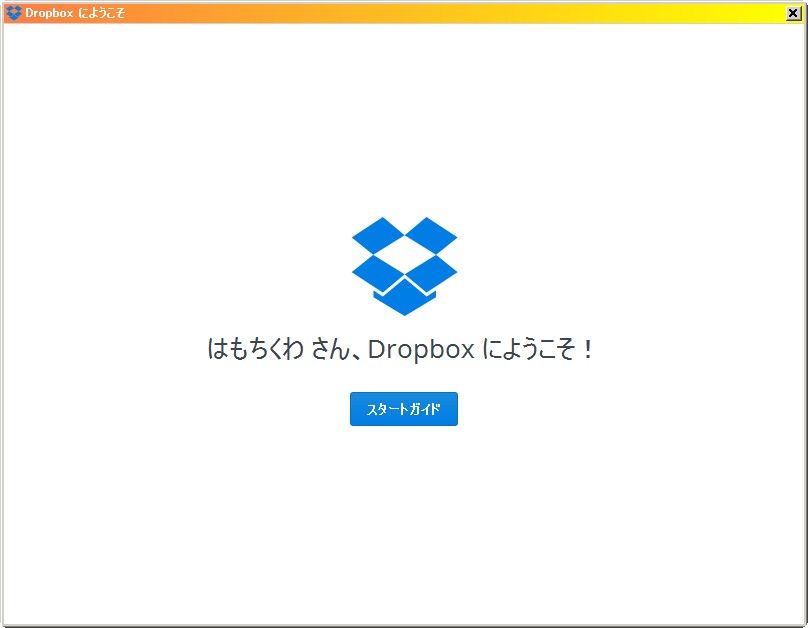
Dropboxフォルダが立ち上がるので、中に、動画ファイルを入れましょう。
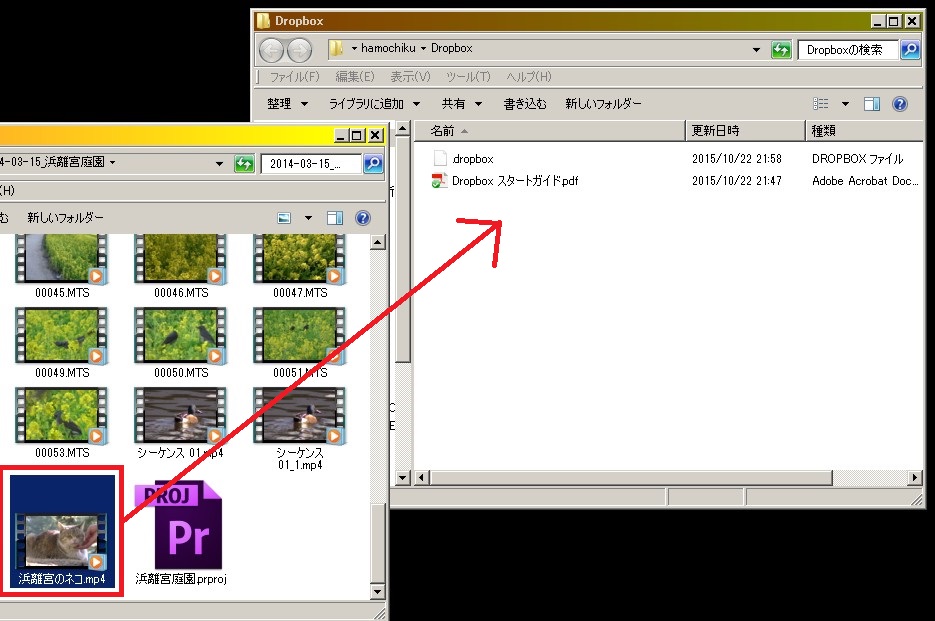
※立ち上がらない場合は、画面右下のDropboxアイコンをダブルクリック。
Dropboxにアップロードした動画を共有しよう
画面右下のDropboxアイコンをクリックして、共有したいファイルにマウスを合わせて「リンクを共有」をクリック。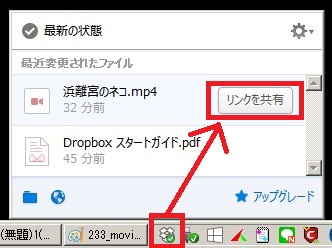
共有したい動画のリンクがコピーできました。

動画を共有したい人へのメール本文で、Ctrl+Vを押してください。
以下のようなURLが表示されるので、相手にメールを送りましょう。
https://www.dropbox.com/s/ky6××××××
このURLを開くと、Dropboxユーザーでなくても、動画を視聴することができます。
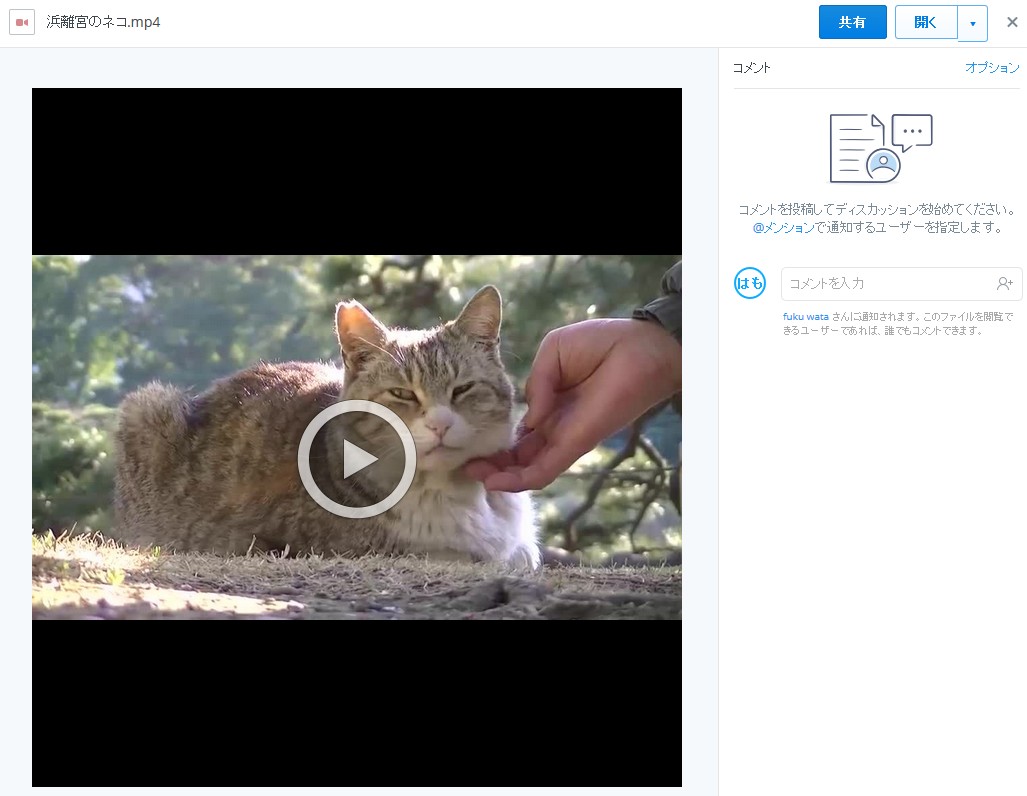
次回の記事では、Dropboxアカウントを持っている人同士で、色々な動画ファイルを共有する方法を解説します。
【参考】Dropboxアカウントを持っている家族・友達と動画を共有する方法
それではお疲れ様でした!また次の記事でお会いしましょう。